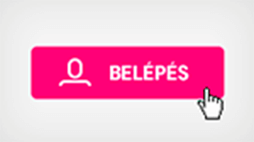Elérheted online felületeinken a mobil, vezetékes és informatikai szolgáltatásaidra vonatkozó számláidat több hónapra visszamenőleg.
Fontos!
A fizetendő számlákhoz tartozó számlaképet a számlazárást követő néhány napon belül, legkésőbb az adott hónap 15. napjáig elérhetővé tesszük.
Hiteles számláidat akkor tudod letölteni, ha rendelkezel díjmentes Elektronikus számla szolgáltatással a folyószámládra!
Az E-számlát a Számlabeállítások menüpontban egyszerűen tudod megrendelni és a következő hónapban már elektronikus formában eléred hiteles számláidat.
Nézd meg itt hogyan rendelheted meg az e-számla szolgáltatást!